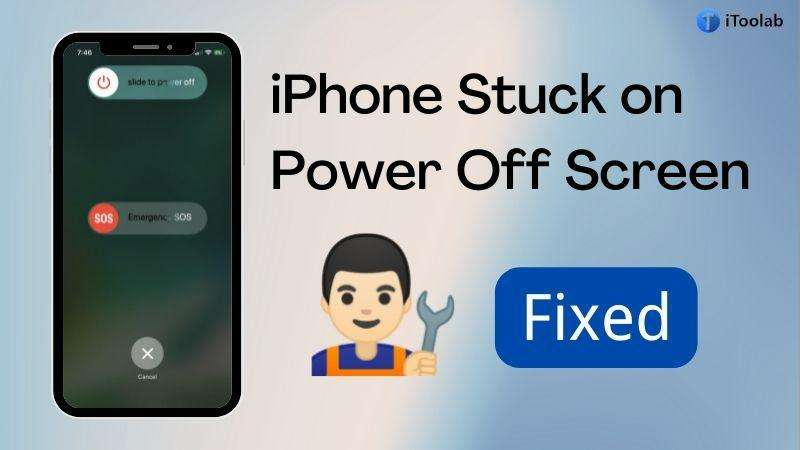
Tengo un problema con mi iPhone en este momento. Acabo de apagarlo para que pueda reiniciarlo. En lugar de salir, se quedó atascado en la pantalla de energía. He estado mirando el dispositivo por un tiempo para ver si se dispararía. Pero de ninguna manera, todavía muestra lo mismo. ¿Alguien sabe cómo solucionarlo? ¡Por favor, ayude a un amigo!
– de la comunidad de Apple
¿Te enfrentas a un problema similar al de arriba y te gustaría resolverlo? Este es definitivamente el lugar correcto para visitar. Aquí, lo guiaremos a través de 4 potentes soluciones recomendadas por expertos que podría usar para arreglar el iPhone congelado en la pantalla apagada. ¡Sigue leyendo para averiguarlo!
Parte 1. ¿Por qué su iPhone se atasca en la pantalla apagada?
Antes de compartir las soluciones, sería útil un vistazo a la razón potencial por la que su iPhone se atasca en la pantalla de energía fuera de la pantalla. Por favor, échales un vistazo a continuación:
- Crash de software: la mayoría de los problemas relacionados con iOS son causados por un bloqueo de software, y el iPhone atascado en la pantalla apagada no se queda fuera de ella. Cuando ejecuta su iPhone en un sistema operativo obsoleto, el sistema no funcionará.
- Pantalla que no responde: ¿Está defectuoso su panel táctil de iPhone? En caso afirmativo, no hay forma de apagarlo. Su dispositivo siempre estará atascado en la pantalla de apagado.
Parte 2. Métodos efectivos para corregir iPhone atascado en la pantalla
Estas son las 4 potentes soluciones para arreglar el iPhone 13/12/11 atascado en el problema de la pantalla apagado que está experimentando en su dispositivo:
Método 1. Iphone de reinicio duro
Restablecimiento de su iPhone simplemente significa reiniciar el dispositivo. Esta solución soluciona muchos problemas en un iPhone, ya que le ayuda a actualizar el dispositivo al borrar esos errores, lo que hace que mal funcione.
Dependiendo de la generación iOS, la técnica requerida para restablecer un iPhone puede diferir. Encuentre a continuación el conjunto de instrucciones que debe seguir para restablecer las diferentes generaciones de iPhone:
iPhone X y generación más nueva
En el orden dado, presione y suelte los botones de volumen hacia arriba y hacia abajo, luego mantenga presionado el botón de bloqueo hasta que aparezca el logotipo de Apple en su pantalla.
iPhone 7 y 7 más
Simultáneamente, mantenga presionado el botón de sueño/despertar y el botón de volumen hacia abajo hasta que encuentre el logotipo de Apple en la pantalla de su teléfono.
iPhone 6s y generaciones mayores
Al mismo tiempo, mantenga presionado el botón de inicio y el botón de encendido durante un tiempo hasta que el logotipo de Apple aparezca en su pantalla.
Also read: [2025] Cómo Reparar el Botón de Encendido del iPhone Atascado

Método 2: Corrección atascada en la pantalla apagada con ItoolTab Fixgo
ItoolTab Fixgo es un software de recuperación de sistema todo en uno diseñado para solucionar problemas de pantalla de encendido atascado. Este software liviano le ayuda a solucionar más de 200 problemas relacionados con IOS que puede experimentar en su iPhone. También podría usarse para resolver problemas de iPhone 14/14 Pro.
🏆 Características clave:
✅ 1 Haga clic para arreglar una pantalla que no responde en un iPhone, iPad o Apple TV.
✅ Libre de ingresar y salir del modo DFU con facilidad.
✅ Repara más de más de 200 problemas potenciales de iOS.
✅ Protege y conserva los datos de su dispositivo.
Descarga gratuita
Descarga segura
Descarga gratuita
Descarga segura
Guía paso a paso para arreglar atascado en la pantalla apagada con itooltab fixgo:
Aquí está la guía detallada que debe seguir para solucionar problemas de pantalla de encendido atascado en su iPhone usando itooltab fixgo:
Paso 1 Navegue hacia el sitio web oficial para Itooltab Fixgo para instalar la última versión del software en su computadora. Inicie el software, conecte su iPhone y luego haga clic en el modo estándar.
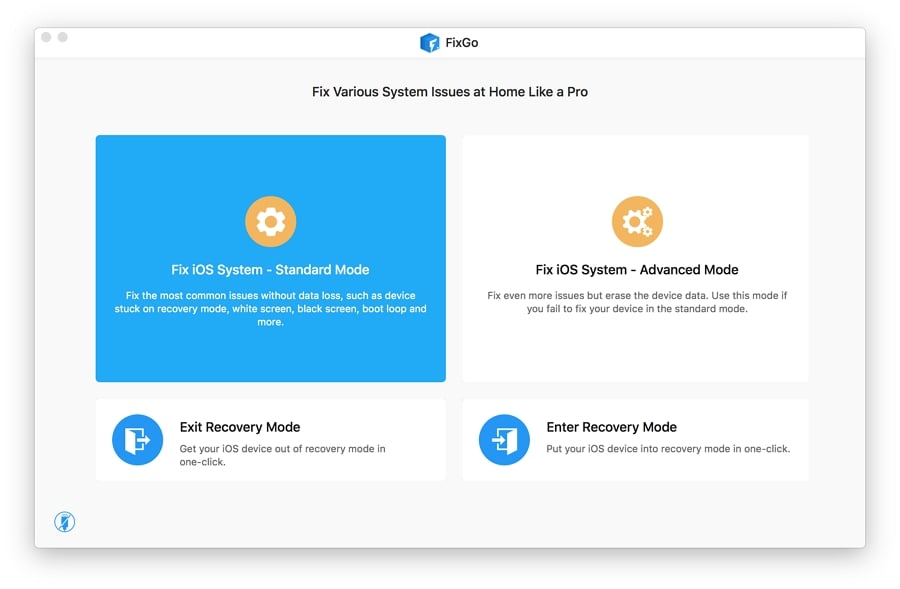
Paso 2 Itooltab Fixgo procederá a obtener un paquete de firmware compatible para solucionar problemas de pantalla apaciguada. Una vez que lo haga, obtendrá la interfaz a continuación en su pantalla. Confirme que el paquete de firmware es el correcto para su iPhone. Si no es así, toque Examinar para seleccionar el correcto. Una vez establecido, toque Descargar.
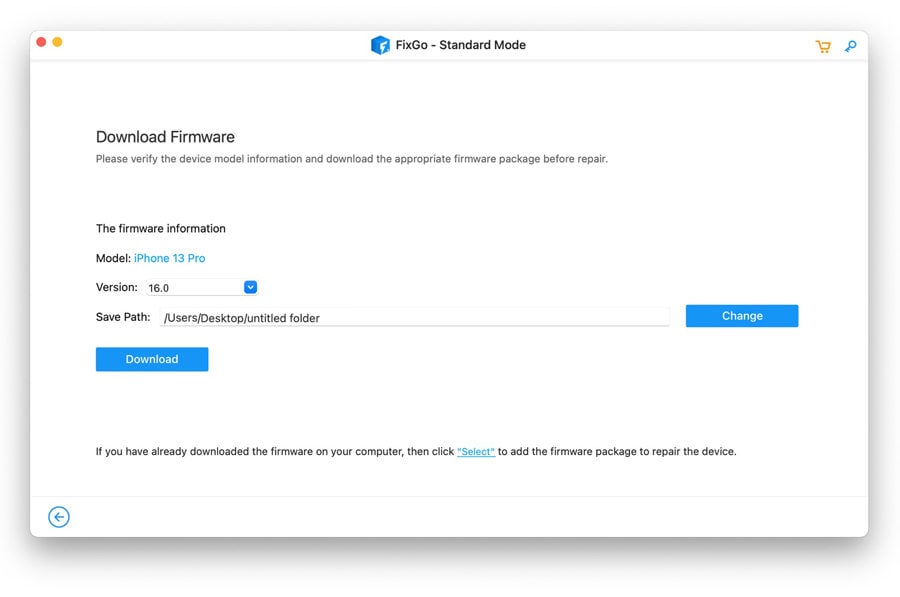
Paso 3 En la siguiente pantalla, aparecerá una alerta de reparación en su pantalla. Haga clic en la opción de reparación para que ItoolTab Fixgo proceda a reparar su iPhone. Espere pacientemente para que la reparación se complete. Su iPhone se reiniciará automáticamente. Échale un vistazo. Debería estar fuera de la pantalla fuera de la pantalla.
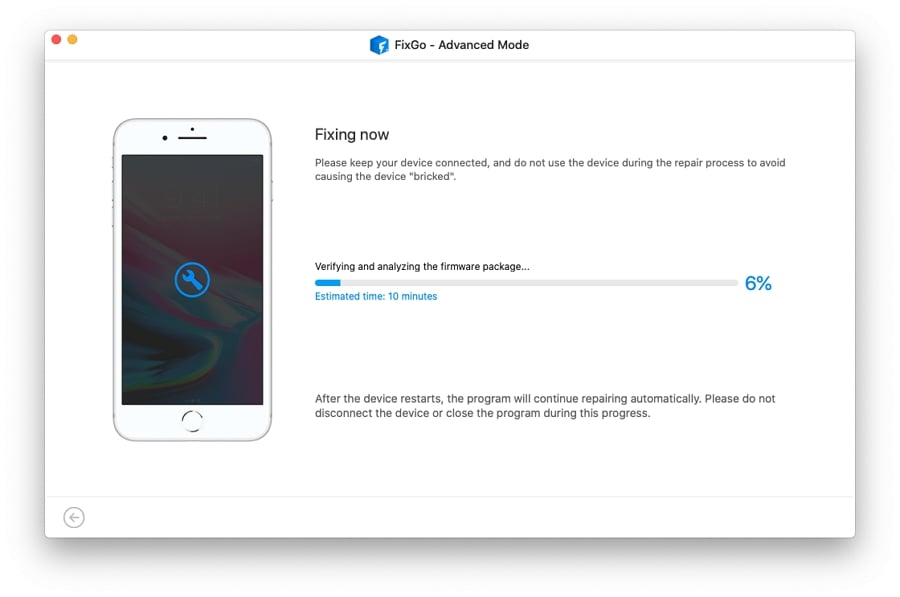
Método 3: Restaurar iPhone a través de iTunes
Restaurar un iPhone a través de iTunes también soluciona varios problemas en el dispositivo. La solución restaura su dispositivo limpiando esos problemas pequeños que lo afectan. Para restaurar su iPhone a través de Prune, siga la guía a continuación:
Paso 1: Confirme que tenga la última versión de iTunes ejecutándose en su computadora. Si no, descargue e instale desde el sitio web oficial. Inicie iTunes y luego conecte su iPhone a la computadora con un cable USB.
Paso 2: A continuación, debes forzar reiniciar tu iPhone. El proceso involucrado difiere para las diferentes generaciones de iPhone. Aquí están las instrucciones para las diferentes generaciones de iPhones:
iPhone 8 y generación más nueva:
Presione rápidamente el botón de volumen hacia arriba, suelte.
Presione el botón de volumen hacia abajo, suelte.
Finalmente, mantenga presionado el botón de bloqueo hasta que aparezca la pantalla del modo de recuperación en su pantalla.
iPhone 7 y 7 Plus:
Simultáneamente, mantenga presionado el volumen hacia abajo y los botones laterales hasta que surja la pantalla del modo de recuperación.
iPhone 6S:
Al mismo tiempo, mantenga presionado los botones de inicio y lateral hasta que encuentre la pantalla del modo de recuperación.
Eso sí, el logotipo de Apple no es el modo de recuperación. Más bien, encontrará una interfaz con el logotipo de iTunes que señala el modo de recuperación.
Paso 3: Ahora, la siguiente pantalla aparecerá en su computadora:
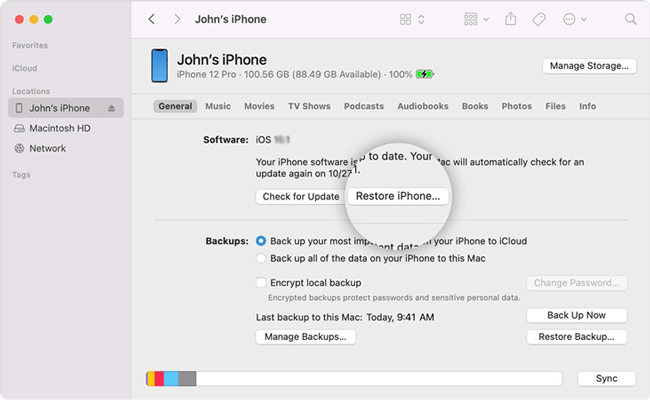
Método 4: comuníquese con el soporte de Apple para reparar iPhone
Si tal vez después de aplicar las soluciones por encima de su iPhone, aún se atasca en la pantalla apagada, debería considerar visitarle la tienda Apple más cercana. El problema puede estar relacionado con el hardware. No todos los ingenieros pueden arreglarlo. Solo los ingenieros de Apple pueden reparar su dispositivo.
Conclusión
Arreglar iPhone atascado en problemas de pantalla fuera de la pantalla es una tarea simple de ejecutar cuando tiene la guía de tutorial arriba a mano. Le hemos proporcionado las 4 soluciones oficiales para solucionar su dispositivo en caso de que se quede atascado en la pantalla de encendido. Por favor, aplique uno de ellos ahora para reparar su dispositivo. De la lista, nuestra solución recomendada es la que involucra el software de recuperación de iOS: Itooltab Fixgo. El software soluciona cualquier problema relacionado con iOS que conozca.

itooltab fijo
3 pasos para reparar más de 200 problemas atascados
- Libre de ingresar/salir del modo de recuperación de iPhone.
- Arregle los problemas del sistema iOS sin pérdida de datos.
- Renove iOS 16 a cualquier versiones compatibles.
- Apoye todos los dispositivos y versiones iOS, incluidos iOS 16.
Descarga gratuita
Descarga segura
Descarga gratuita
Descarga segura
